Úvod do Logitech Flow
Logitech Flow vám umožňuje automaticky přepínat mezi počítači posunutím kurzoru myši k okraji obrazovky. Navíc budete moci také kopírovat a vkládat text, obrázky a soubory mezi počítači. Pokud vlastníte podporovanou klávesnici Logitech, vaše klávesnice bude následovat myš – výsledkem tak bude dokonalé ovládání.
Nastavení Logitech Flow
Aktivace Logitech Flow je rychlá a snadná. Postup nastavení Logitech Flow:
- Stáhněte a nainstalujte Logitech Options – stáhněte software Logitech Options a nainstalujte jej do svých počítačů.
- Spárujte svou myš s ostatními počítači – Logitech Flow využívá technologii Logitech Easy-Switch™ pro přepínání mezi vašimi počítači. Je třeba, abyste svou myš spárovali s počítači prostřednictvím přijímače Unifying nebo Bluetooth. Ve své konfiguraci můžete s Logitech Flow využívat dva nebo tři různé počítače.
- Připojte počítače ke stejné síti – ujistěte se, že všechny vaše počítače jsou připojeny ke stejné bezdrátové nebo kabelové síti. V kancelářském prostředí mohou být síťové porty blokovány – pokud Logitech Flow nemůže navázat spojení, obraťte se na svého správce sítě.
- Aktivujte Logitech Flow – při aktivaci Logitech Flow váš počítač vyhledá ostatní počítače na síti, které jsou spárované se stejnou myší. Vyčkejte prosím na dokončení procesu připojování, než budete moci Logitech Flow začít používat. Pokud se automatickému vyhledávání nedaří nalézt ostatní počítače na síti, ujistěte se, že je Logitech Flow na těchto počítačích aktivován. Pro navázání prvotního připojení je zapotřebí aktivní připojení k internetu.
Pokud v průběhu procesu nastavení dochází k potížím, další pomoc naleznete v části odstraňování potíží tohoto dokumentu.
Používání Logitech Flow
Po úspěšném nastavení vám Logitech Flow umožňuje automaticky přepínat prostým posunutím kurzoru myši k okraji obrazovky. Chcete-li reakce Logitech Flow přizpůsobit svým specifickým potřebám, jeho předvolby naleznete po spuštění Logitech Options a výběru karty Flow. Kartu Flow můžete také zobrazit výběrem možnosti „Otevřít předvolby“ ze stavové ikony Logitech Flow.
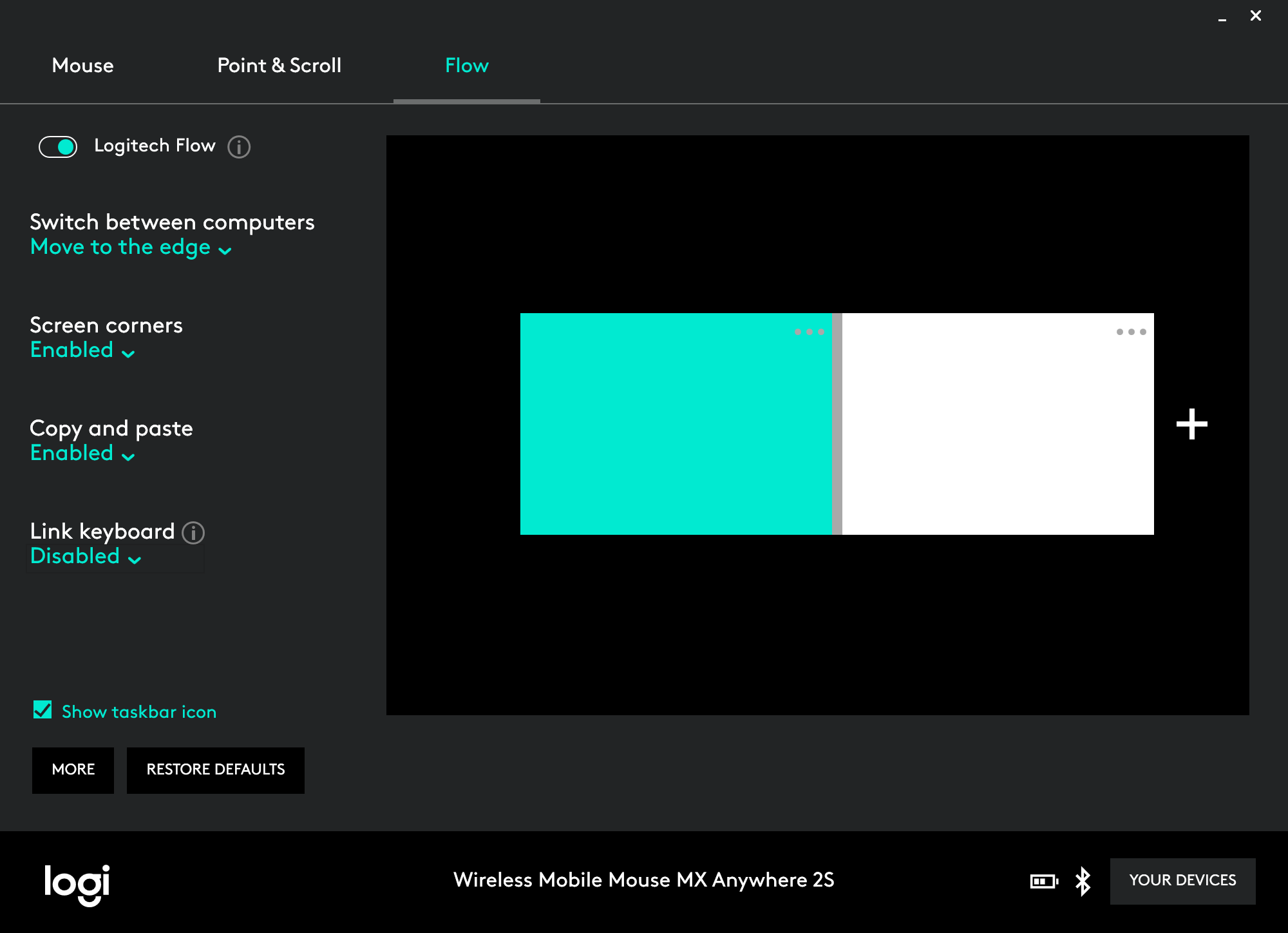
- Přepínač aktivovat/deaktivovat – Logitech Flow můžete dle potřeby kdykoli aktivovat nebo deaktivovat. Konfigurace vašich počítačů a předvolby zůstanou zachovány. Tato funkce je ideální, když Logitech Flow potřebujete dočasně deaktivovat.
Správa vašich počítačů
Rozvržení svých počítačů si můžete uspořádat tak, aby odpovídalo vaší ploše jejich přetažením na požadované místo.
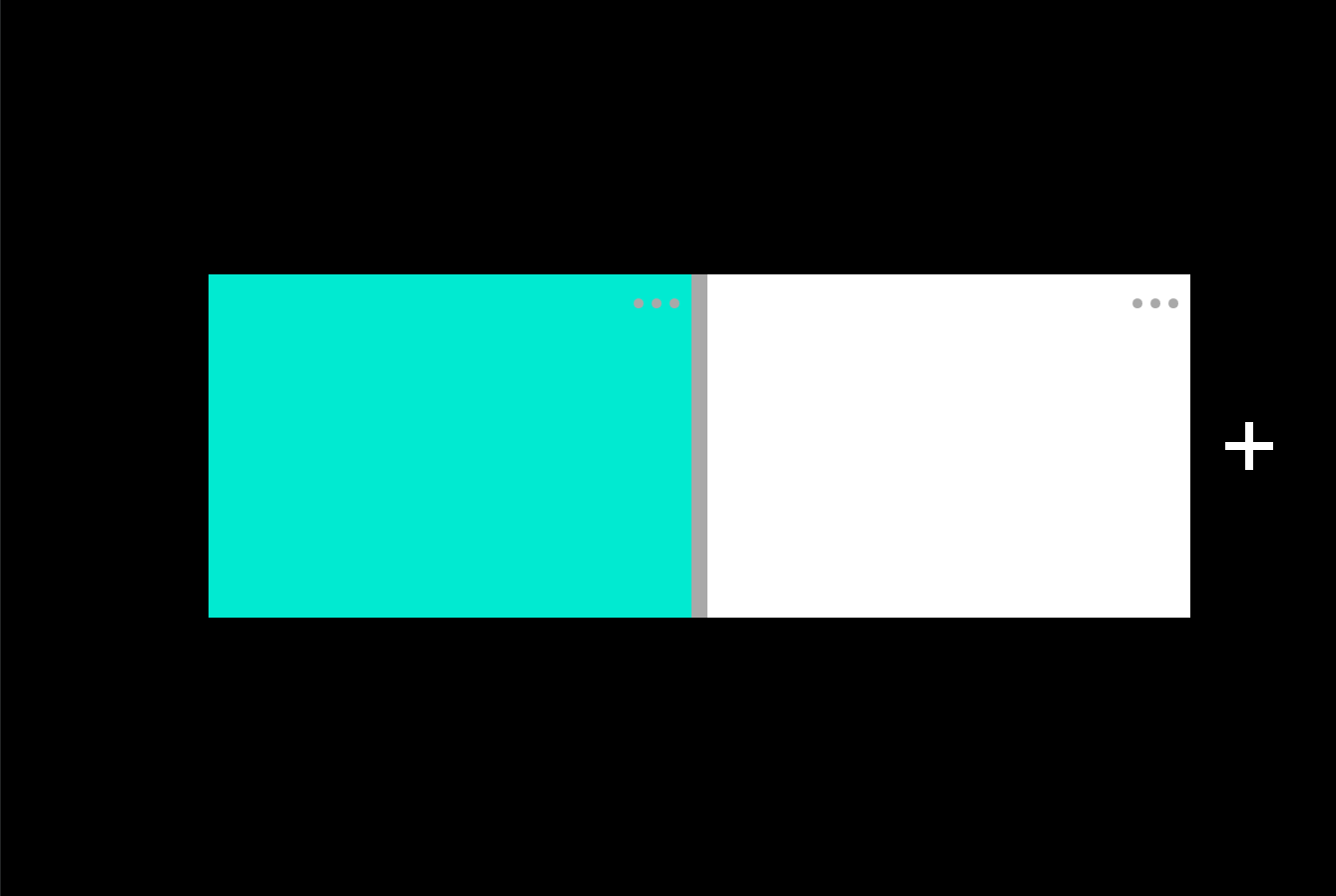
Logitech Flow podporuje dva nebo tři počítače v závislosti na tom, kolik zařízení Easy-Switch vaše myš podporuje. Další počítač můžete přidat kliknutím na tlačítko přidat počítače. Před kliknutím na tlačítko přidat počítače nezapomeňte absolvovat proces nastavení pro každý počítač.
Chcete-li získat bližší informace o počítačích, deaktivovat je a/nebo je odstranit, klikněte na tlačítko  (více).
(více).
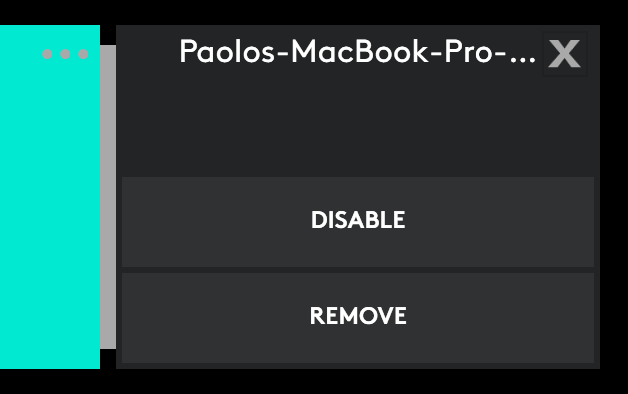
- Deaktivovat – dočasně deaktivuje počítač, dokud jej znovu neaktivujete. Tato funkce je ideální, když počítač potřebujete dočasně vyřadit z automatického přepínání.
- Odstranit – trvale odstraní počítač z Logitech Flow. Nyní již nebude možné se na něj automaticky přepnout. Vaše myš i nadále zůstane s počítačem spárovaná, takže se na něj budete moci kdykoli přepnout za pomoci tlačítka Easy-Switch™ své myši.
Přepínání mezi počítači
- Najetí k okraji – přepínejte mezi počítači prostým najetím k okraji obrazovky.
- Podržení Ctrl a najetí k okraji – přepínejte mezi počítači podržením klávesy Ctrl na klávesnici a najetím kurzoru myši k okraji obrazovky.
Rohy obrazovky
- Aktivováno – umožňuje přepínat z okrajů obrazovky, včetně čtyř rohů obrazovky.
- Deaktivováno – čtyři rohy obrazovky nebude možné používat pro přepnutí na jiný počítač. Toto nastavení je ideální, když okna používáte zpravidla maximalizovaná, nebo je-li na vašem počítači Mac aktivována funkce Hot Corners.
Kopírování a vkládání
Je-li kopírování a vkládání aktivováno, můžete kopírovat a vkládat text, obrázky a soubory z jednoho počítače do druhého. Stačí zkopírovat požadovaný obsah na jednom počítači, přepnout na druhý pomocí Logitech Flow a vložit obsah. Přenos obsahu a souborů závisí na rychlosti vaší sítě. Přenos velkých obrázků či souborů může zabrat i minuty. Průběh přenosu můžete sledovat pomocí stavové ikony.
Poznámka: Určité typy souborů, které lze otevřít v jednom systému, nemusí být druhým systémem podporovány, pokud zde není nainstalována příslušná aplikace.
Poznámka: Přenos souborů přetažením z jednoho počítače do druhého není softwarem Logitech Flow podporován.
Propojení klávesnice
S kompatibilní klávesnicí Logitech můžete při využívání Logitech Flow dosáhnout těch nejlepších výsledků. Pokud vlastníte klávesnici podporující Logitech Flow, můžete ji propojit s myší, takže když automaticky přepnete na jiný počítač, vaše klávesnice bude následovat vaši myš. Pokud je vaše klávesnice spárovaná s vašimi počítači Logitech Flow, bude k dispozici v rozbalovacím seznamu.
Poznámka: Ujistěte se, že vaše klávesnice je spárovaná a uvedená jako zařízení v seznamu Logitech Options. V případě, že v seznamu uvedená není, zkuste přepnout mezi počítači a znovu spustit Logitech Options.
Klávesnice podporující Logitech Flow: Seznam klávesnic podporujících Logitech Flow naleznete zde.
Stavová ikona
Stavová ikona poskytuje celou řadu funkcí a umožňuje vám rychle identifikovat stav nastavení Logitech Flow a průběh přenosu. Ikona vám rovněž umožní Logitech Flow rychle deaktivovat či aktivovat. Ikona se bude měnit v závislosti na aktuálním stavu:
 |
 |
 |
 |
|---|---|---|---|
Logitech Flow je aktivován a myš připojena k tomuto počítači. |
Logitech Flow je aktivován a myš připojena k jinému počítači. |
Logitech Flow je deaktivován. Nebudete moci automaticky přepínat či přenášet obsah mezi počítači. |
Logitech Flow narazil na problém a nefunguje správně. Zkontrolujte, zda jsou počítače připojeny ke stejné síti. |
Logitech Flow je aktivován a myš připojena k tomuto počítači. |
Logitech Flow je aktivován a myš připojena k jinému počítači. |
Logitech Flow je deaktivován. Nebudete moci automaticky přepínat či přenášet obsah mezi počítači. |
Logitech Flow narazil na problém a nefunguje správně. Zkontrolujte, zda jsou počítače připojeny ke stejné síti. |
Odstraňování potíží
Obdržel(a) jsem zprávu, že Logitech Flow se nedaří nalézt nebo navázat spojení s ostatními počítači. Co mám udělat?
Logitech Flow pro svou prvotní konfiguraci a běžné používání využívá vaši síť. Řiďte se postupem níže pro zahájení používání Logitech Flow:
- Krok 1: Přesvědčte se, zda se vaše myš zobrazuje v Logitech Options na všech počítačích.
- Krok 2: Zkontrolujte, zda jsou počítače připojeny ke stejné síti.
- Krok 3: Ujistěte se, že komunikační kanál Logitech Options není blokován bránou firewall nebo antivirovou aplikací.
- Krok 4: Zkontrolujte, zda je připojení k internetu funkční.
- Krok 5: Přesvědčte se, zda je Logitech Flow aktivováno na všech počítačích.
Poznámka: Logitech Flow využívá síť pro propojení několika (max. tří) počítačů a umožňuje jim sdílet myš a klávesnici. Aby toho dosáhl, využívá Flow v závislosti na konfiguraci vaší sítě několik různých postupů:
- V případě počítačů na stejné podsíti, které mohou vzájemně komunikovat (pingovat) za pomoci UDP relací, využívá Flow pevný port UDP (59867) pro poslech a vyhledávání ostatních partnerských zařízení.
- V případě počítačů chráněných bránou firewall nebo routerem využívá Flow službu Logitech cloud, která pomáhá při vyhledávání partnerských zařízení. Tento postup pro vyhledávání využívá port TCP 443 pro komunikaci se serverem a port UDP 59868 pro poslech „pingů“ od partnerských zařízení.
Na server jsou zasílány pouze určité informace o zařízení, a tyto informace jsou za účelem zabezpečení při zasílání a ukládání šifrovány. Jakmile se partnerská zařízení navzájem vyhledají, využijí port TCP 59866 pro zřízení zabezpečené sítě za účelem zasílání řídicích dat. Veškerá komunikace zasílaná prostřednictvím této sítě je rovněž za účelem zabezpečení šifrována.
Jak mohu svou myš spárovat s jiným počítačem?
Informace o postupu, jak spárovat svou myš s jinými počítači, naleznete na stránce podpory Logitech, kde jsou uvedeny konkrétní informace o připojení pro vaše zařízení.
Po najetí do rohu dochází k nechtěnému přepnutí na jiný počítač
Aktivujte volbu „Podržet Ctrl a najet k okraji“ v Logitech Options. Díky tomu budete mít celý proces více pod kontrolou a přepínat pouze po stisku Ctrl a dosažení vymezeného okraje.
Když se můj počítač přepne do režimu spánku nebo se nachází na přihlašovací obrazovce, Logitech Flow nefunguje. Proč k tomu dochází?
Logitech Flow využívá síťové připojení pro automatické vyhledání ostatních počítačů během nastavení a pro přepínání a přenášení obsahu mezi nimi. V závislosti na nastavení vašeho počítače může být síťové připojení během režimu spánku deaktivováno a Logitech Flow přestane fungovat. Chcete-li Logitech Flow používat, ujistěte se, že váš počítač je vzbuzený, jste přihlášeni a síťové připojení je navázáno.
Přenesl(a) jsem určité soubory, ale nedaří se mi je otevřít na mém dalším počítači.
Logitech Flow umožňuje přenášení textu, obrázků a souborů mezi počítači pomocí schránky. To znamená, že můžete zkopírovat obsah z jednoho počítače, přepnout na druhý a vložit soubor. Pokud zde není nainstalována aplikace pro otevření daného souboru, nemusí být operačním systémem rozeznán.
Moje klávesnice je spárovaná s oběma počítači, avšak nezobrazuje se jako volba v rozbalovacím seznamu. Co mám dělat?
Pokud se tento problém opakuje, zkuste oba počítače restartovat a aktivovat propojení klávesnice v Logitech Options.
- Krok 1: Ujistěte se, že vlastníte klávesnici podporující Logitech Flow.
- Krok 2: Přesvědčte se, zda se klávesnice zobrazuje v Logitech Options na všech vašich počítačích. Zkuste přepnout mezi počítači pomocí klávesy Easy-Switch a restartovat Logitech Options pro ujištění, že je připojená. Pokud se tento problém opakuje, zkuste oba počítače restartovat.
Nedaří se vám nalézt odpověď na vaše otázky? Navštivte stránku podpory Logitech.
Důležitá poznámka: Nástroj pro aktualizaci firmwaru již není společností Logitech podporován ani udržován. Důrazně doporučujeme pro vaše podporovaná zařízení Logitech použít aplikaci Logi Options+. Jsme tu, abychom vám při tomto přechodu pomohli.
Důležitá poznámka: Aplikace Logitech Preference Manager již není společností Logitech podporována ani udržována. Důrazně doporučujeme pro vaše podporovaná zařízení Logitech použít aplikaci Logi Options+. Jsme tu, abychom vám při tomto přechodu pomohli.
Důležitá poznámka: Aplikace Logitech Control Center již není společností Logitech podporována ani udržována. Důrazně doporučujeme pro vaše podporovaná zařízení Logitech použít aplikaci Logi Options+. Jsme tu, abychom vám při tomto přechodu pomohli.
Důležitá poznámka: Nástroj Logitech Connection Utility již není společností Logitech podporován ani udržován. Důrazně doporučujeme pro vaše podporovaná zařízení Logitech použít aplikaci Logi Options+. Jsme tu, abychom vám při tomto přechodu pomohli.
Důležitá poznámka: Software Unifying již není společností Logitech podporován ani udržován. Důrazně doporučujeme pro vaše podporovaná zařízení Logitech použít aplikaci Logi Options+. Jsme tu, abychom vám při tomto přechodu pomohli.
Důležitá poznámka: Software SetPoint již není společností Logitech podporován ani udržován. Důrazně doporučujeme pro vaše podporovaná zařízení Logitech použít aplikaci Logi Options+. Jsme tu, abychom vám při tomto přechodu pomohli.
Časté otázky
V této sekci nejsou dostupné žádné produkty
